İçindekiler ✓
WordPress bakım modu hatası “Zamanlanmış bakım dolayısıyla site uygun değil. Birkaç dakika içinde tekrar kontrol edin.” mesajıyla karşımıza çıkabilir. Bu hatayla karşılaştığınızda ne yapacağınızı bilmiyor olabilirsiniz. Ancak yazımızı okuyarak bu hata hakkında daha fazla bilgi sahibi olabilir ve hatanın çözüm yollarını öğrenebilirsiniz.
WordPress web sitenizde “Web sitenizde kritik bir hata oluştu.” gibi birçok hatayla her an karşılaşabilmeniz oldukça doğal. Birçok farklı sebepten dolayı karşınıza birçok farklı hata çıkabilir. İşte bu gibi durumlarda doğal olarak hızlıca çözüm yolu ararsınız. Ancak bazen bir WordPress hata ile karşılaştığınızda hatayı çözmeniz sizi oldukça zorlayabilir.
WordPress bakım modu hatası aslında genel olarak sizden kaynaklanan bir hata değil. “Briefly unavailable for scheduled maintenance. Check back in a minute.” olarak da bilinen hatanın hosting ile alakalı olduğunu söyleyebiliriz. Ancak web sitenizin bazı dosyalarındaki birkaç değişiklikle hatanın çözümüne ulaşabilmeniz mümkün.
WordPress Bakım Modu Hatası Nedir?
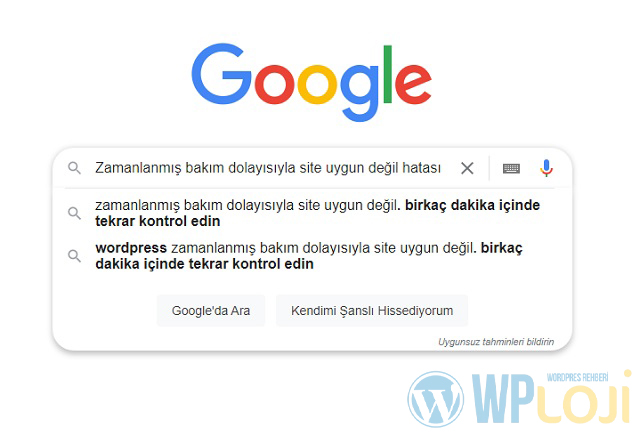
WordPress bakım modu hatası “Zamanlanmış bakım dolayısıyla site uygun değil. Birkaç dakika içinde tekrar kontrol edin.” gibi bir mesajla karşımıza çıkar. Bu mesaj İngilizce olarak “Briefly unavailable for scheduled maintenance. Check back in a minute.” şu şekilde de karşımıza çıkabilir.
Ancak bu durumun aslında hatadan ziyade bir uyarı olduğunu söylememiz pek yanlış olmaz. Bu hata yani uyarı, genel olarak sitedeki tema veya eklentiler güncellenirken ortaya çıkabilir. Çünkü WordPress, güncelleme sırasında dosyaları sunucuya indirip yüklerken sitenizi kısa bir süreliğine bakım moduna geçirebilir.
Normal şartlarda güncelleme işlemi başarılı bir şekilde tamamlandığında web sitenin normale dönerek bu uyarının ortadan kalkması gerekmektedir. Ancak bazı beklenmedik durumlardan dolayı bu uyarı yani hata web sitenizden siz işlem yapana kadar kalkmayabilir.
WordPress Bakım Modu Hatası Neden Kaynaklanır?
WordPress bakım modu hatası, WordPress’in güncelleme işlemi esnasında karşımıza çıkabilir. Çünkü WordPress güncelleme yaparken web sitenizi kısa bir süreliğine bakım moduna alabilir. Normal şartlarda güncelleme tamamlandığında web sitenin otomatik olarak normale dönmesi gerekmektedir.
Ancak bazı durumlarda web site normale dönemeyebilir. “Zamanlanmış bakım dolayısıyla site uygun değil.” hatasının temel sebebi hosting hizmetinde oluşan bir hata olabilir. Yani hosting sunucunuzda bir hata oluşması sebebiyle WordPress bakım modu kapatma işlemi yapılamadığı için siteniz normale dönemiyor olabilir.
Çünkü hosting sunucunuzda bir hata oluştuğunda WordPress, güncelleme esnasında oluşturduğu bakım modu dosyası “.maintenance” dosyasını silemeyebilir. Bu dosya otomatik olarak silinemediği için de WordPress bakım modu hatası karşınıza çıkmaya devam edebilir. İşte bu durumda site bakım modunda kaldı diye endişe ediyor olabilirsiniz.
Ancak bu sorundan kurtulabilmek için uygulayabileceğiniz birçok farklı yöntem mevcut. Hatanın hosting sunucusunda ortaya çıkmasının temel sebebine gelecek olursak, bu durumun genel olarak işlemciden kaynaklandığını söyleyebiliriz.
Yani web sitenizin hostingi düşük güçte bir işlemciye sahipse işlemci web siteniz için yetersiz kalıyor olabilir. Bu yüzden WordPress hızlandırma işlemi için web sitenize WordPress hosting paketleri arasından bir hosting paketi seçmeniz daha doğru olabilir.
Bu hosting paketleri WordPress’e özel olarak hazırlandıkları için WordPress web sitelerinde çok daha yüksek performanslı şekilde çalışabilirler. Web siteniz için kaliteli bir WordPress hosting paketi tercih ederek bu tür hatalarla karşılaşmaktan kurtulabilirsiniz.
WordPress Bakım Modu Hatası Nasıl Çözülür?
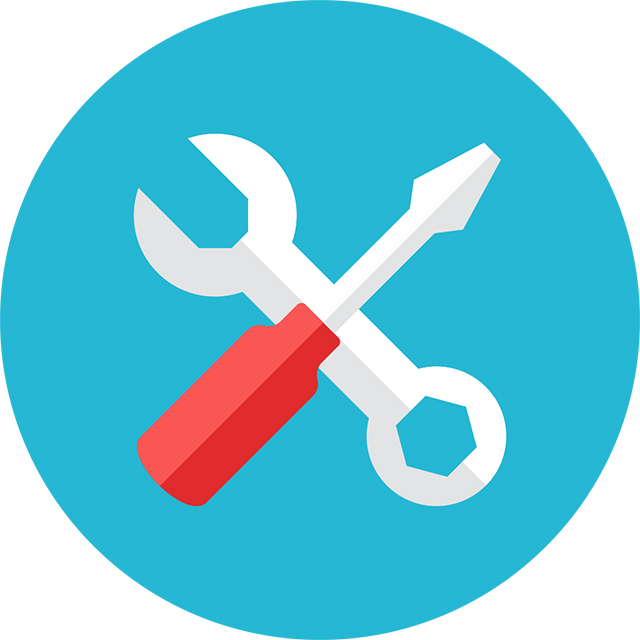
WordPress bakım modu hatası çözümü nedir? Merak ediyorsanız yazımızın devamını inceleyebilirsiniz. “Zamanlanmış bakım dolayısıyla site uygun değil. Birkaç dakika içinde tekrar kontrol edin.” hatasının çözümünü sizler için açıklamaya çalışacağız.
Ancak yazımızdaki ilk çözüm hatanızı çözmediyse endişelenmenize gerek yok. Çünkü sizler için bazı alternatif çözüm yollarından da bahsetmeye çalışacağız. Ancak çözümlere geçmeden önce belirtmek istediğimiz önemli bir konu var.
Aşağıdaki adımları uygulamadan önce web sitenizi yedeklemeniz oldukça önemlidir. Çünkü aşağıdaki adımları uygularken web sitenizde daha büyük problemlerle karşılaşabilirsiniz. Ancak WordPress yedekleme yaptığınız takdirde web sitenizi hızlıca yedekten geri yükleyerek işlemlerinize devam edebilirsiniz.
WordPress Bakım Modu Hatası Çözümü
WordPress bakım modu hatası “Briefly unavailable for scheduled maintenance. Check back in a minute.” FTP üzerinden çözülebilir. Bu hatayı çözmek için FTP kullanarak kök dizindeki “.maintenance” dosyasını silmeyi deneyebilirsiniz.
Eğer WordPress kök dizinde “.maintenance” dosyasını göremiyorsanız, FTP üzerinde gizli dosyaların gözüktüğünden emin olmanız gerekmektedir. Filezilla kullanıyorsanız gizli dosyaların gözükmesi için menü çubuğundaki ‘Sunucu’ kısmından ‘Gizli dosyalar görüntülensin’ seçeneğini işaretleyebilirsiniz.
Bu adımın ardından “.maintenance” dosyası karşınıza geldiyse WordPress bakım modu hatası çözümü için dosyayı silerek hatanızın çözülüp çözülmediğine bakabilirsiniz. Eğer web sitenizin kök dizinine erişmek için FTP yerine cPanel kullanıyorsanız, benzer işlemleri cPanel üzerinden de yapabilirsiniz.
Yani cPanel üzerinden web sitenizin kök dizinine erişerek “.maintenance” dosyasını bulabilir, daha sonra dosyayı silerek web sitenizi test edebilirsiniz. Eğer hem cPanel hem de FTP kullanmayı tam olarak bilmiyorsanız, File Manager eklentisiyle web sitenizin dosyalarına erişerek “.maintenance” dosyasını bulabilir ve silebilirsiniz.
Zamanlanmış Bakım Dolayısıyla Site Uygun Değil Hatası Nasıl Çözülür? (Alternatif Çözüm)
Yukarıdaki adımları uygulamanıza rağmen hala WordPress bakım modu hatası alıyor olabilirsiniz. Yani web sitenizde hala “Zamanlanmış Bakım Dolayısıyla Site Uygun Değil. Birkaç dakika içinde tekrar kontrol edin.” hata mesajı çıkıyor olabilir. Bu durumda sizin için bir alternatif çözüm yolundan bahsetmek istiyoruz.
Ancak çözüm yoluna geçmeden önce web sitenizi yedeklemeniz gerektiğini tekrar hatırlatalım. Aksi takdirde yanlış bir işlem yaptığınızda web siteniz kullanılamayacak duruma bile gelebilir. İşte bu gibi durumlarda web sitenizin yedeğini geri yükleyerek sitenizi kullanmaya devam edebilirsiniz.
Sitenizin yedeğini aldıktan sonra WordPress bakım modu hatası alternatif çözümünü denemeye başlayabilirsiniz. “Zamanlanmış bakım dolayısıyla site uygun değil” hatasının alternatif çözümü için
‘wp-activate.php’ dosyasını güncellemeyi deneyebilirsiniz. Bu dosyaya “.maintenance” dosyasını sildiğiniz kısımdan ulaşabilirsiniz.
Yani az önceki işlemleri yaptığınız web sitenizin kök dizininde ‘wp-activate.php’ dosyasını bulabilirsiniz. Dosyaya FTP üzerinden veya herhangi farklı bir yöntem ile eriştikten sonra dosyayı bilgisayarınıza indirmeniz gerekiyor.
İşlemleri yapacağınız ‘wp-activate.php’ dosyasını sitenizin hosting kontrol panelindeki dosya yöneticisini kullanarak veya FTP üzerinden bilgisayarınıza indirebilirsiniz. Dosyayı indirdikten sonra WordPress bakım modu hatası çözümü için dosyayı açarak aşağıdaki kodu bulmanız gerekiyor.
define ('WP_INSTALLING', true)
Bu kodu bulduktan sonra koddaki “true” kısmını “false” olarak değiştirmeniz gerekiyor. Yani kodun aşağıdaki şekilde olması gerekiyor.
define ('WP_INSTALLING', false)
Kodu bu şekilde düzenledikten sonra dosyayı kaydedebilirsiniz. Bu işlemin ardından son olarak dosyayı geri yüklemeniz gerekiyor. Dosyayı indirdiğiniz yere geri yüklemek için FTP kullanabilirsiniz. Ayrıca bunun yerine sitenizin hosting kontrol paneli üzerinden de dosyayı tekrar geri yükleyebilirsiniz. Bu adımdan sonra muhtemelen WordPress bakım modu hatası probleminiz çözülmüş olacaktır.
WordPress Bakım Modu Hatası Düzeldikten Sonra Siteniz Bozulduysa Ne Yapabilirsiniz?
WordPress bakım modu hatası çözümünü uyguladıktan sonra web sitenizin bozuk bir şekilde karşınıza çıktığını farz edelim. İşte bu durumda da uygulayabileceğiniz bazı adımlar mevcut. Eğer yukarıdaki çözüm yollarından sonra bozuk bir web sitesiyle karşılaştıysanız, bunun nedeni yine bir güncelleme olabilir.
Çünkü tamamlanmış veya tamamlanmamış bazı güncellemeler web sitenizde bazı problemlerin çıkmasına neden olabilirler. Bu durumda dosya yöneticisi veya FTP üzerinden web sitenizdeki tüm WordPress eklentilerini geçici olarak devre dışı bırakmanız doğru olacaktır.
Bu adımdan sonra web sitenizi bozan eklentiyi bulmak için WordPress admin panelinden tüm eklentileri teker teker etkinleştirerek kontrol edebilirsiniz. Böylece web sitenizi bozan eklentiyi daha hızlı şekilde tespit edebilirsiniz.
Web sitenizi bozan eklentiyi bulduktan sonra eklentinin güncellemesini manuel olarak yapabilir veya eklentiyi tamamen kaldırıp tekrar yüklemeyi tercih edebilirsiniz. Bu adımlardan sonra muhtemelen web siteniz tekrar eski haline dönecektir.
Yazımızda sizler için WordPress bakım modu hatası hakkında birçok detaydan bahsetmeye çalıştık. Eğer sizde “Briefly unavailable for scheduled maintenance. Check back in a minute.” gibi bir hata alıyorsanız, yazımızdaki adımları uygulayabilirsiniz.

















